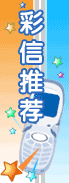文/高伟
Adobe Reader估计有不少朋友都用过它,它是一种专门打开以PDF为扩展名电子文档的标准工具。但是在开启Adobe Reader的过程中,有时感觉它启动时间过长,特别是在一些配置较低的机器上表现尤为突出。为了看一篇PDF文件而要长时间等待,会使人产生一种等待的“疲劳”。
为何Adobe Reader会有那么长的启动时间呢?这是因为在Adobe Reader的启动过程中
,还要同时加载许多插件,这样无形中就增加了启动的时间。而这些插件对进行简单的PDF文档阅读作基本没什么帮助。看来只要在启动时不加载这些插件,就可以提高Adobe Reader的启动速度。
单纯从Adobe Reader的主界面中去查找相关插件的设置项目是无法找到的,必须用专门的工具软件才行。这款名为“Adobe Reader加速器”的小工具就可以让我们轻轻松松地提高Adobe Reader启动速度。
一、加速Adobe Reader
1. 打开软件主界面,此时发现很多可选项都处于可选状态,当点选“Speed Up”时,则意味着你的Adobe Reader开始“提速”了。
2. 单击“Next”按钮,在出现的对话框中可以看到Adobe Reader启动时加载的所有插件,在此处可勾选或者取消相应的插件选项。如果弄不清这些插件的作用,建议在“Select Speed-Up Mode”一栏中分别选择“SpeedUp-Fast”(表示快速启动,推荐)或者“SpeedUp-Turbo”(表示极速启动),如图所示。完成后单击“Start”按钮,最后在出现操作完成的对话框中点击“Finish”按钮结束。
当启动Adobe Reader时,我们会发现启动速度明显加快,这样就免去长时间等待之苦。如果您想恢复到原来的启动状态,只要选中图中界面上的“Restore Original Configuration”选项,点击“Start”按钮即可。
二、消除启动画面
除了以上的方法外,我们还设想是否可以让启动画面消失,这样就会感觉Adobe Reader启动时更快一些了。在主界面中,有一个“Tweaks”选项,点击它便可进入高级设置窗口。点击左侧列表中的“General”选项,勾选右侧栏目“Disable the splash screen on Reader's startup ”前的复选框,单击“Save”按钮完成设置。
当重启Adobe Reader后,会发现启动画面消失了,感觉速度又提高了一个档次。在该高级设置窗口中还有其它的选项,因篇幅所限就不一一详细讲解了,对此有兴趣的读者不妨试试。
下载地址:http://down1.tech.sina.com.cn/download/downContent/2004-03-16/8602.shtml

选择加速界面框